puedes usar Opción Boot Camp incorporada De Apple Para instalar Windows en una Mac , que le requerirá Particionar el disco duro Tienes que hacer espacio para el nuevo sistema operativo. Sin embargo, no es necesario particionar el disco duro para poder Usar Windows en una Mac Porque hay otra opción.
puedes usar máquina virtual En vez de eso. Es una simulación virtual de un dispositivo real. puedes instalar Software de dispositivo virtual en su Mac Y utilícelo para abrir y ejecutar un sistema operativo completo como Windows, directamente en su escritorio sin tener que particionar el disco duro en absoluto. ¡Puedes trabajar en ambos sistemas operativos al mismo tiempo!
Preparar Parallels Desktop uno de los mas famosos Software de virtualización de hardware Mac. Ha existido durante mucho tiempo y se está actualizando para admitir las últimas computadoras y sistemas operativos.

Parallels Desktop no solo le permite ejecutar programas de Windows en un entorno con el que está familiarizado, Incluso lo mezcla con tu Mac como si hubiera estado allí todo el tiempo.
¿De quién son los paralelos 15?
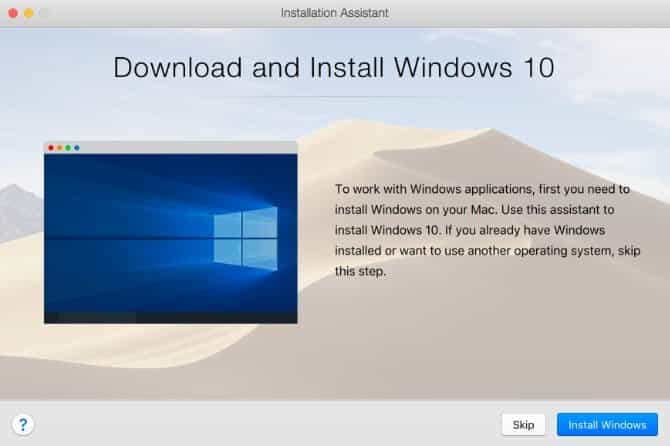
Parallels es para todos los que necesitan Ejecutar aplicaciones de Windows en una Mac Desde principiantes hasta profesionales. Para empezar, el programa lo guía a través del proceso de instalación de Windows en una Mac. Paralelas Descargar Windows automáticamente para usted, por lo que no necesita seguir El problema de descargarlo usted mismo.
Los usuarios apreciarán las capacidades que se configuran con las que se pueden modificar las opciones del programa. Puede personalizar exactamente cuántos recursos de su sistema están disponibles para Windows en su Mac. Esto puede ayudarlo a controlar el uso de la batería o ahorrar más energía en aplicaciones de trabajo pesado.
La principal competencia de Parallels Desktop viene en forma de VMWare Fusión. hemos mirado VMWare fusión por Y si bien ofrece una potente funcionalidad, Parallels es más flexible en algunos aspectos. Aprenderemos exactamente cómo funciona en la siguiente sección.
Funciones de Parallels Desktop
Parallels para Mac pone un gran énfasis en hacer que las aplicaciones de Windows se combinen a la perfección con la plataforma macOS. Esto significa que tiene la capacidad de copiar y pegar entre macOS y Windows, así como soporte para arrastrar y soltar. Si usa una aplicación como 1Password en su Mac y necesita pegar una contraseña en Windows, por ejemplo, esto es muy útil.
modo de unión
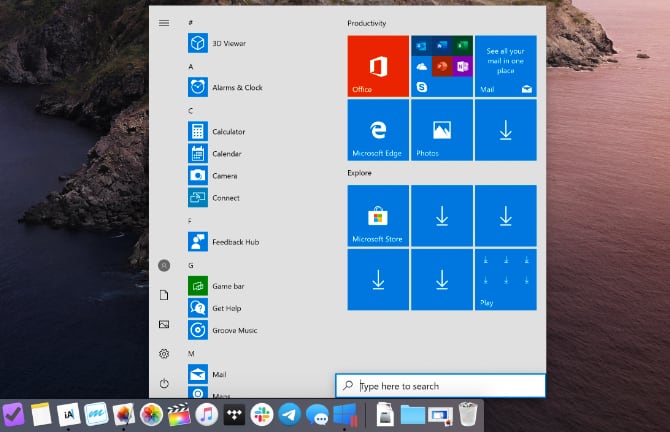
Parallels Desktop puede llevar esto aún más lejos con su modo de subprocesamiento. En este modo, no obtiene el escritorio virtual estándar completo. En cambio, Windows se ejecuta en segundo plano, mientras que solo se muestran las aplicaciones que ejecuta a través de Parallels. Esto es útil si solo necesita ejecutar una aplicación principal que solo funciona en Windows.
También puedes llevar esto más lejos. Si necesita tener una aplicación abierta todo el tiempo, puede mantenerla en el Dock como lo haría con cualquier aplicación de macOS. Cuando va a ejecutar esa aplicación, Parallels ejecuta silenciosamente la máquina virtual en segundo plano.
modo de pantalla completa
Por otro lado, si necesita la experiencia completa de escritorio de Windows, Parallels para Mac también puede hacerlo. El programa ofrece un modo de pantalla completa, que le permite ejecutar Windows en Mac como si hubiera instalado Windows a través de Boot Camp.
Como vimos antes, hay muchos Ventajas para las máquinas virtuales en lugar del arranque dual.
Soporte motor externo
Parallels admite la instalación de discos duros externos. Esto es útil porque macOS no admite la escritura en unidades NTFS de forma predeterminada, e incluso las opciones existentes pueden ser riesgosas. Ejecutar una instancia completa de Windows 10 le permite acceder a los archivos en esas unidades sin preocupaciones.
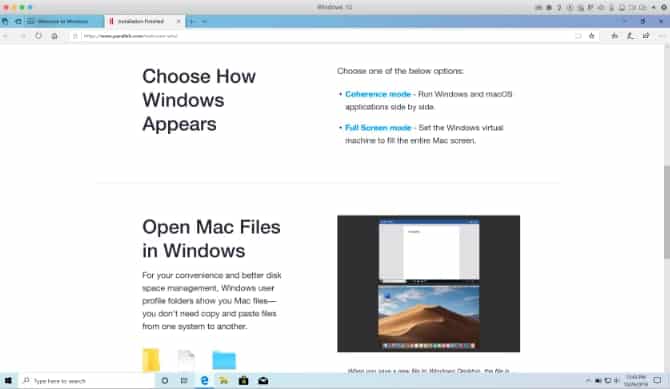
Todo lo que necesita hacer para acceder a estas unidades es iniciar Windows 10 a través de Parallels, luego abrir Explorador de archivos. Desde aquí, podrá manejar los archivos como de costumbre. También puede mover archivos de macOS hacia y desde la unidad, utilizando Parallels como un medio de algún tipo.
¿Qué hay de nuevo en Parallels 15?
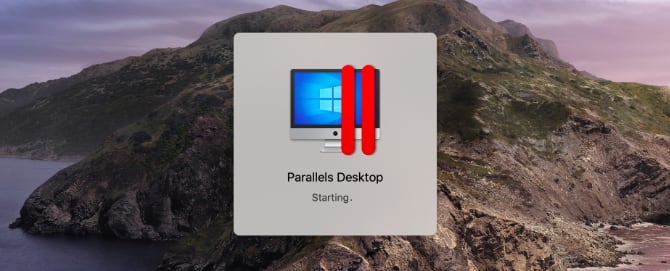
Como indica el número de versión, Parallels 15 está optimizado para el sistema operativo macOS 10.15 Catalina. Sin embargo, no necesitarás Instalar catalina Para jugar Parallels 15. Esto es genial si necesitas ejecutar Versión anterior de macOS A efectos de compatibilidad. Puede ejecutar Parallels Desktop en las versiones de macOS 10.12 Sierra.
Parallels Desktop 15 agrega compatibilidad con DirectX 11, DirectX 9 y 10 a través de Apple Metal. Esto significa que puede ejecutar programas como Autodesk 3ds Max 2020 o juegos como Fallout 4, todo mientras aprovecha las capacidades de recursos de su Mac. Para que esto funcione, deberá ejecutar macOS 10.14 Mojave o posterior.
No se trata solo de las características exclusivas de macOS. Parallels Desktop 15 también le permite usar su iPad. El programa puede aprovechar al máximo Sidecar (una función que llegó a Catalina), que hace que tu iPad sea como una segunda pantalla. Incluso admite el uso de Apple Pencil en su iPad para usar la funcionalidad táctil y de lápiz óptico en Windows.
Finalmente, Parallels Desktop 15 ha mejorado el rendimiento en varias áreas. Parallels afirma que las aplicaciones Microsoft Office Corren hasta un 80 por ciento más rápido. Eso no es todo: tengo gráficos 3D También tiene mejoras y puede ejecutarse hasta un 15 por ciento más rápido que las versiones anteriores de Parallels Desktop.
Comparación entre Parallels Desktop y Parallels Desktop Pro
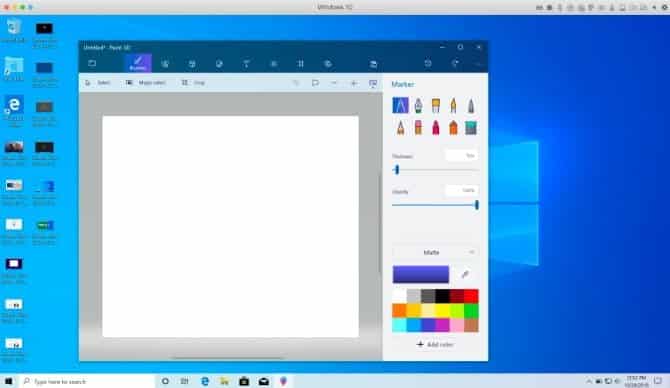
Cuando esté listo para comprar, Parallels Desktop viene en dos variantes. El primero es el Parallels Desktop estándar, que cuesta $79.99. Su otra opción es Parallels Desktop Pro Edition, que se vende por $ 20 adicionales a $ 99.99. No es mucho más, pero ¿necesitas la versión Pro?
La respuesta probablemente sea no, a menos que sea un desarrollador. La gran mayoría de las funciones adicionales de Pro Edition están dirigidas a desarrolladores que crean aplicaciones de Windows en computadoras Mac. Eso incluye Un complemento para Visual Studio , así como una fácil instalación del entorno de desarrollo de Windows 10.
Otras características incluyen el complemento Parallels Vagrant y la capacidad de administrar máquinas virtuales Docker, y eso es solo el comienzo. Si solo es un usuario habitual de Mac o incluso un usuario avanzado, es una buena idea obtener la licencia estándar de Parallels Desktop.
Sin embargo, no todas las características de Pro Edition son solo para desarrolladores. La versión Pro agrega soporte Almohadilla Force Touch al entorno virtual de Windows, que puede ser fácil de usar. También habilita el soporte de Cortana. Estas no son funciones que todos necesitarán, pero no son solo funciones para desarrolladores.
¿No estoy seguro? Puedes probar Parallels gratis
Diferentes personas tienen diferentes necesidades cuando se trata de máquinas virtuales. puede acostumbrarse Parallels Desktop Fácilmente, especialmente si vienes de un servicio similar. La buena noticia es que hay una versión de prueba gratuita de 14 días que le permite probar la aplicación antes de comprarla. Esto debería ser suficiente tiempo para ver si la aplicación es adecuada para usted.
Si necesitas otra solución , echa un vistazo a Cómo ejecutar el software Mac en un dispositivo Windows.







